


.jpg) วิธีสร้าง mail account ใน Outlook ทั้งแบบสร้างเมลใหม่, การย้าย Outlook จากเครื่องหนึ่งมายังอีกเครื่องหนึ่ง โดยการนำไฟล์ .PST ของ Outlook ที่ copy ไว้มาใช้บน mail account เดิม ซึ่งมักเกิดขึ้นเมื่อต้องการเปลี่ยนเครื่องคอมพิวเตอร์ หรือ format เครื่องลง Windows ใหม่ รวมถึงกรณีที่คุณจะไม่สามารถรับ/ส่งเมลผ่าน mail account นั้นได้แล้ว แต่คุณยังสามารถนำมาวางไว้ใน Outlook อีกเครื่องหนึ่งได้ด้วย
วิธีสร้าง mail account ใน Outlook ทั้งแบบสร้างเมลใหม่, การย้าย Outlook จากเครื่องหนึ่งมายังอีกเครื่องหนึ่ง โดยการนำไฟล์ .PST ของ Outlook ที่ copy ไว้มาใช้บน mail account เดิม ซึ่งมักเกิดขึ้นเมื่อต้องการเปลี่ยนเครื่องคอมพิวเตอร์ หรือ format เครื่องลง Windows ใหม่ รวมถึงกรณีที่คุณจะไม่สามารถรับ/ส่งเมลผ่าน mail account นั้นได้แล้ว แต่คุณยังสามารถนำมาวางไว้ใน Outlook อีกเครื่องหนึ่งได้ด้วย
วิธีสร้าง Mail Acccount ใน Outlook
1-2. click "File", "Info", "Add Account"
.jpg)
3. Click "Manually configure server settings or additional server types" ที่อยู่ล่างสุด และตามด้วยปุ่ม Next (วิธี manual แบบที่กรอกข้อมูลเองนี้ เหมาะสำหรับเมลองค์กร บริษัท ทั่วไป ที่ใช้แบบ POP3 ไม่ใช่ Exchange Server หากอยากทราบรายละเอียดเพิ่มเติม ค้นหาได้ใน it-guides และ Google)
.jpg)
4. Click "Internet E-mail" แล้วตามด้วยปุ่ม Next
.jpg)
5. กรอกรายละเอียดในกรอบสี่เหลี่ยมสีส้มตามนี้;
- Your Name: เมื่อคุณส่งเมลออกไป ชื่อที่คุณกรอกนี้จะแสดงไว้ว่ามาจากไหน (From) ถ้าเป็นเมลองค์กร ก็ควรใส่ชื่อ-นามสกุลจริง จะไทยหรืออังกฤษตามความเหมาะสม และขอแนะนำเกี่ยวกับเมลส่วนตัวที่คุณใช้ใน free email ไม่ว่าจะเป็น Gmail, Outlook, Hotmail ถ้าคุณใช้ติดต่อเรื่องสำคัญ เช่นสมัครเรียน สมัครงาน ขอให้ใส่ชื่อ-นามสกุลจริง เพื่อความน่าเชื่อถือด้วย
- E-mail Address: กรอกให้ถูกต้อง ไมมีเว้นวรรค ระวังเวลากดแป้นพิมพ์ภาษาปิดแล้วลบสระออกไม่หมด ปัญหานี้ก็เจอบ่อย เวลามีผู้สนใจสมัครสมาชิกเว็บมา
- Account Type: เลือก POP3
- Incoming/Outgoing: มักมีรูปแบบตามตัวอย่าง ขึ้นอยู่กับผู้ให้บริการ
- User Name: กรอก email address เต็มรูปแบบ และ password ที่ตั้งค่าไว้ก่อนแล้ว
6-7. กรณีที่คุณมีไฟล์ .PST ของ Outlook ที่คุณ copy มาจากเครื่องอื่น click "Existing Outlook Data File" ตามด้วยปุ่ม "Browse" เพื่อไปเลือกไฟล์ Outlook ที่ต้องการ แต่หากต้องการให้ Outlook สร้างไฟล์ให้ใหม่ ก็ click "New Outlook Data File"
.jpg)
8. ในบางกรณี และส่วนมากแล้ว Mail Server ที่ใช้อยู่ มักจะมีการกำหนดว่าจะส่งเมลออกได้ต้องส่งแบบ Authentication หากเป็นเช่นนี้ ให้คุณ click ปุ่ม "More Setting" ในขั้นตอนที่แล้ว และ click ตามตัวอย่างในรูปข้างล่างนี้
.jpg)
9. มาถึงหน้านี้ ก็ขอแสดงความยินดีด้วยเช่นกัน แสดงว่าคุณใช้เมลนี้บนเครื่องคอมพิวเตอร์นี้ได้แล้ว เย้!!
.jpg)
วิธีเปิดไฟล์ .PST จาก Outlook เครื่องอื่น
หากไฟล์ .PST ที่คุณได้จาก Outlook ที่เป็น mail account เดิม ที่คุณจะไม่สามารถรับ/ส่งเมลผ่าน mail account นั้นได้แล้ว คุณยังสามารถนำมาวางไว้ใน Outlook อีกเครื่องหนึ่งได้ สามารถเปิดใช้งานได้ตามปกติ เพียงแต่รับ/ส่งไม่ได้เท่านั้น มีวิธีง่าย ๆ 4 ขั้นตอนตามข้างล่างนี้
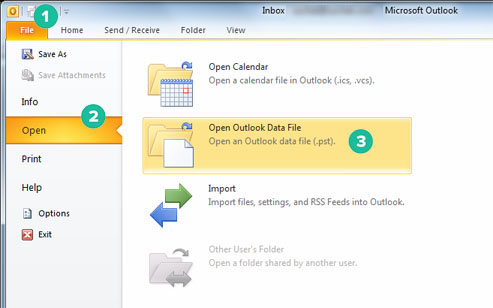
4. คุณก็เพียงไปเลือกไฟล์ .PST ที่เก็บไว้ เพียงเท่านี้ ทุกอย่างก็เรียบร้อยแล้ว
